

By Nathan E. Malpass, Last Update: April 3, 2023
iPhone-Benutzer genießen Sprachnotizen als Kommunikationsmittel, wenn sie über andere Nachrichten als die Verwendung von Texten kommunizieren müssen. Um jedoch eine Referenz zu behalten, müssen Sie Mittel und Wege haben Extrahieren Sie Sprachnotizen aus dem iPhone-Backup. Einige Sprachnotizen enthalten viel Kommunikation, die Sie als Bezugspunkt abrufen müssen. Wie kannst du das am besten nutzen? Sie könnten mehrere Optionen prüfen, um sicherzustellen, dass Sie es können Zugriff auf Sprachnotizen in iTunes auch wenn sie gelöscht wurden.
Die Tatsache, dass Sie die Sprachnotizen extrahieren möchten, bedeutet, dass sie wahrscheinlich vom iOS-Gerät verschwunden sind oder versehentlich gelöscht wurden. Können Sie sie wiederherstellen, wenn Ihnen ein Backup fehlt? Ja, unabhängig davon, ob Sie ein Backup haben oder nicht, Sie können es trotzdem mit minimalem Aufwand wiederherstellen und darauf zugreifen. Dieser Artikel befasst sich mit einigen Optionen, die Sie erkunden können, um sicherzustellen, dass Sie immer noch darauf zugreifen müssen. Lesen und lernen Sie den Ablauf kennen.
Teil 1: So extrahieren Sie Sprachnotizen aus dem iPhone-Backup mit FoneDog iOS Data RecoveryTeil 2: So extrahieren Sie Sprachnotizen aus dem iPhone-Backup mit iTunes BackupTeil 3: So extrahieren Sie Sprachnotizen aus dem iPhone-Backup mit iCloud BackupFazit
FoneDog iOS Datenwiederherstellung ist Ihr ideales Toolkit, das alle Datenwiederherstellungsfunktionen mit minimalem Aufwand unterstützt. Das Toolkit unterstützt alle Datentypen, die neben anderen Datentypen Fotos, Videos, Anwendungen, Lesezeichen und Audio enthalten. Wie der Name schon sagt, handelt es sich um ein iOS-Gerät; Einige Gadgets umfassen unter anderem iPod, iPhone und iPad. Es ist auch praktisch, alle iOS-Versionen zu unterstützen.
iOS Datenrettung
Stellen Sie Fotos, Videos, Kontakte, Nachrichten, Anrufprotokolle, WhatsApp-Daten und mehr wieder her.
Stellen Sie Daten von iPhone, iTunes und iCloud wieder her.
Kompatibel mit dem neuesten iPhone und iOS.
Free Download
Free Download

Ein einzigartiger Vorteil der Anwendung ist, dass sie die Social-Media-Plattformen in die Wiederherstellungsfunktionen integriert, zu denen unter anderem WhatsApp, Facebook Messenger, WeChat, Kik und Line gehören. Zu den zusätzlichen Funktionen des Toolkits gehören:
Wie einfach ist es dann, die Anwendung mit den besten Funktionen zu verwenden? Weiter lesen.

Was für eine einfache Anwendung mit minimalem Aufwand. Sind Sie bereit, andere auf dem Markt verfügbare Optionen zu prüfen?
Is iTunes Ihr iPhone-Backup? Wenn ja, wissen Sie, dass Sie damit auch Sprachnotizen aus iOS-Backups extrahieren können? iTunes ist ein Apple-basiertes Toolkit, das alle Arten von Datenwiederherstellungsfunktionen unterstützt. Es gibt keine Begrenzung der Datentypen und sogar der Größen. Zu den unterstützten Datentypen gehören Fotos, Videos, Audio, Nachrichten, Anrufprotokolle und Nachrichten. Alle iOS-Geräte, einschließlich iPod, iPad und iPhone. Hier ist das Verfahren:
.jpg)
Dies ist Ihr Go-to-Toolkit, das nur funktioniert, wenn es Ihr primäres Backup ist. Wenn nicht, dann müssen Sie nach Software suchen.
Wie iTunes ist iCloud Ihre Apple-Toolkit-Anwendung, die alle Backup-Funktionen dieses Toolkits unterstützt. Es ist eine iCloud-Sicherungsfunktion. Sein Vorteil ist, dass es unabhängig vom iOS-Gerät und -Standort auf die Dateien zugreifen kann. Sie haben die iCloud-Details, einschließlich der Apple-ID und des Passcodes. Hier ist das Verfahren zum Extrahieren von Sprachnotizen aus dem iPhone-Backup:
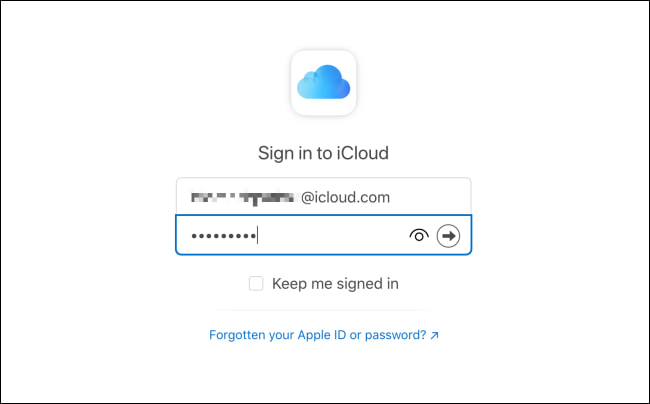
Dieses einfache Toolkit erfordert keine spezielle Schulung, um die Funktionen zu verwalten und auszuführen. Der einzigartige Vorteil ist die unbegrenzte Nutzung auf dem Gerät und Standort.
Menschen Auch Lesen3 Möglichkeiten, Sprachnotizen ohne iTunes vom iPhone zu bekommen2023-Leitfaden: So kopieren Sie Sprachnotizen vom iPhone auf den PC
Zweifeln Sie immer noch, dass Sie es können Extrahieren Sie Sprachnotizen aus dem iPhone-Backup? Die Wahl der Optionen hängt ganz von Ihnen ab. Wenn Sie vorher kein iTunes- und iCloud-Backup haben, haben Sie keine andere Wahl, als Software wie die in Teil 2 besprochene zu verwenden.
Der beste Grund für FoneDog iOS Data Recovery ist, dass Sie es nicht nur verwenden können, wenn Sie kein Backup haben, sondern es auch mit iTunes und dem iCloud Backup verwenden können. das ist die Essenz der drei Module, die auf der Schnittstelle unterstützt werden. Mehrere figurale Lösungen auf dem Markt können jedoch die gleiche Funktion erfüllen. Sie können unter den Hunderten, die auf dem Markt erscheinen, auswählen, was für Sie funktioniert.
Hinterlassen Sie einen Kommentar
Kommentar
iOS Datenrettung
3 Methoden zum Wiederherstellen Ihrer gelöschten Daten vom iPhone oder iPad.
Kostenlos Testen Kostenlos TestenBeliebte Artikel
/
INFORMATIVLANGWEILIG
/
SchlichtKOMPLIZIERT
Vielen Dank! Hier haben Sie die Wahl:
Excellent
Rating: 4.7 / 5 (basierend auf 92 Bewertungen)